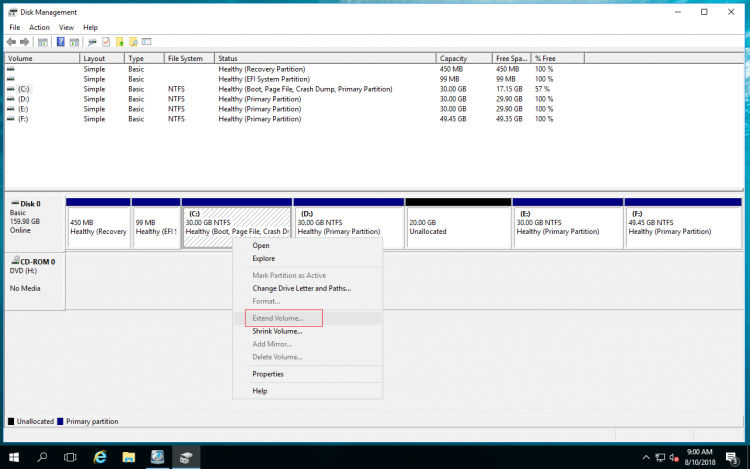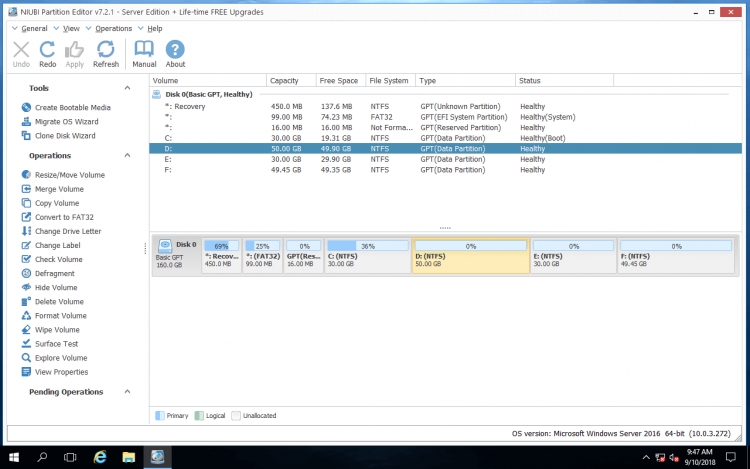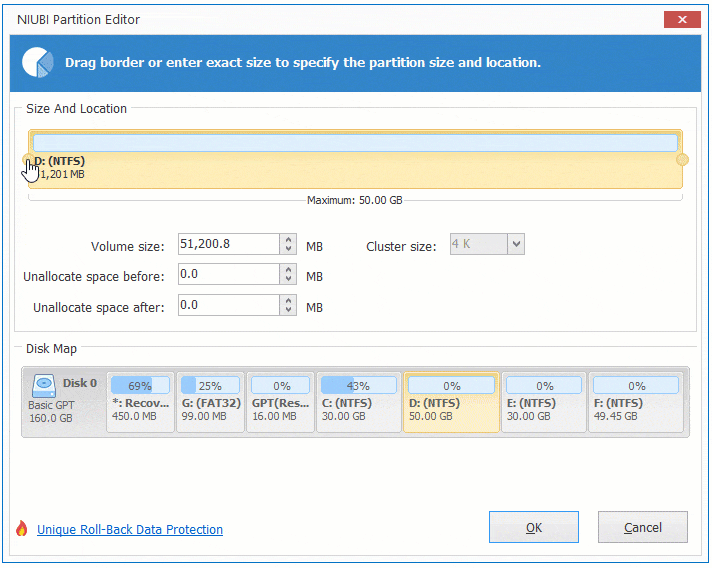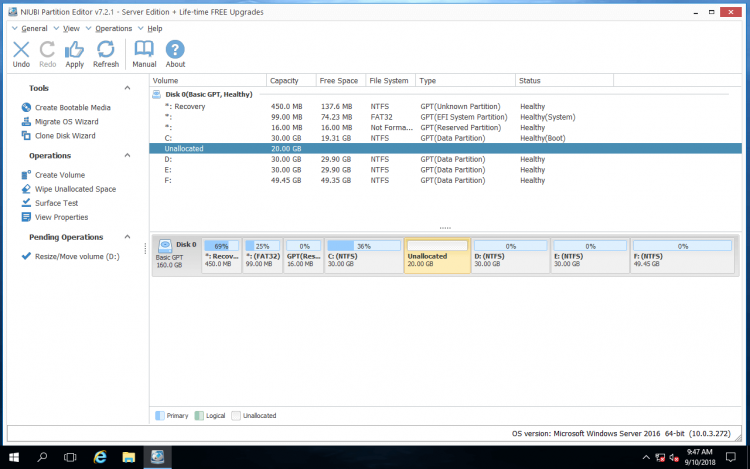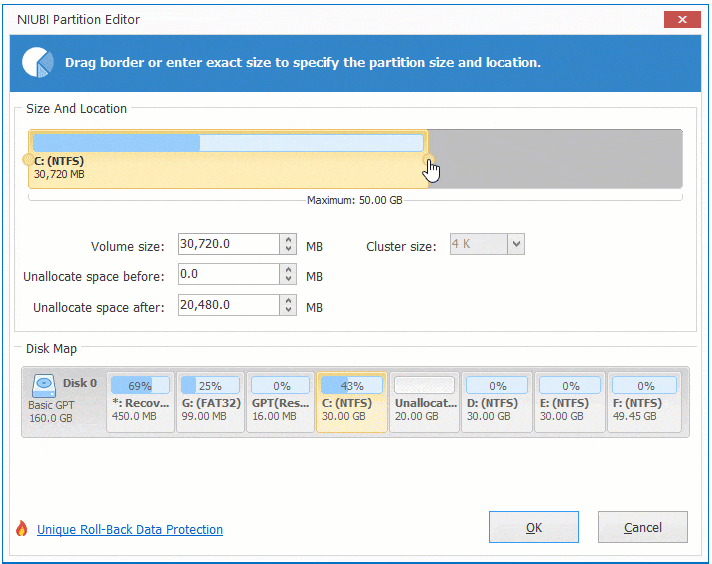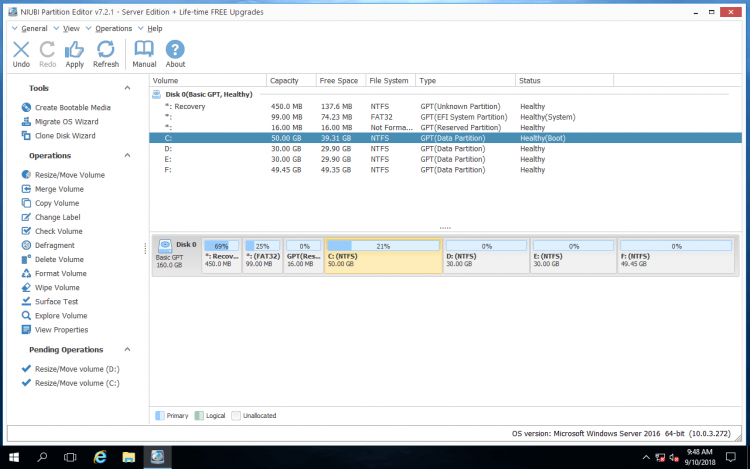Изменить размер жесткого диска на Windows Server 2016 без потери данных
После запуска сервера в течение некоторого времени вам необходимо изменить размер жесткого диска. Типичным примером является заполнение диска системы C: на дисках для обмена, базы данных и резервного копирования также не хватает места. Изменяя размеры жесткого диска, вы можете перераспределить дисковое пространство без перезапуска. Для этого есть два варианта с Windows встроенная утилита управления дисками и стороннее программное обеспечение для создания разделов.
В этой статье показано, как изменить размер жесткого диска на Windows Server 2016 без переустановки Windows или потерять данные.

Изменение размера жесткого диска с помощью управления дисками
Некоторые люди любят использовать Windows встроенные утилиты, чтобы изменить размер жесткого диска на Server 2016, там действительно есть родной инструмент управления дисками. Встроенные функции Shrink Volume и Extend Volume можно использовать для уменьшения и увеличения размера раздела. Однако размер НЕ всех разделов можно изменить. Прежде чем использовать эту родную утилиту, вы должны знать предварительное условие, иначе вы потеряете время.
- И Shrink, и Extend Volume поддерживают только разделы NTFS.
- Сжатие тома может производить только нераспределенное пространство с правой стороны.
- Иногда вы не можете или можете только уменьшить пространство, подробнее.
- Расширить том можно только для расширения жесткого диска с незанятым пространством справа.
Наиболее распространенная проблема заключается в том, что вы не может продлить диск C сжимая D. Когда вы уменьшаете диск D с помощью Shrink Volume, нераспределенное пространство генерируется справа, но для расширения диска C с помощью Extend Volume нераспределенное пространство должно быть слева от D. Когда вы щелкаете правой кнопкой мыши диск C, Расширить объем серым цветом.
При изменении размера жесткого диска в Server 2016 Управление дисками, единственный вариант, который вы можете сделать (например, для диска D:):
- Сожмите D и оставьте незанятое пространство справа, чтобы создать новый том.
- Расширьте D, удалив правый соседний диск (E :)
Если вы хотите изменить размер диска C в Server 2016 Управление дисками нельзя, нельзя удалить диск D, чтобы получить соседнее нераспределенное пространство, т.к. программы и некоторые Windows службы работают от этого. Вы не можете сжать D, чтобы расширить C, как я объяснил выше. В этой ситуации вам нужно раздел программного обеспечения для Server 2016.
Изменить размер диска с помощью программного обеспечения для разделов
С программным обеспечением для разделения, таким как NIUBI Partition Editor, таких ограничений нет и все намного проще. Все, что вам нужно сделать, это перетащить курсор на карту диска. Вы можете сжать D и создать Unallocated с левой стороны, чтобы напрямую расширить диск C. Если вы уменьшили размер D в управлении дисками или на диске D недостаточно свободного места, вы можете переместить нераспределенное пространство и добавить в C диск.
Например, как изменить размер жесткого диска D и C на Windows Server 2016:
Скачать NIUBI Partition Editor, вы увидите все разделы диска с подробной информацией и графической конфигурацией справа. Доступные операции с выделенным диском или разделом перечислены слева.
Щелкните правой кнопкой мыши диск D и выберите «Изменить размер / переместить объем«Перетащите левая граница вправо во всплывающем окне, чтобы уменьшить его.
Размер жесткого диска D уменьшен до 30 ГБ, а с левой стороны образовано незанятое пространство. (Если вы перетаскиваете правую границу влево, с правой стороны будет отображаться нераспределенное.)
Щелкните правой кнопкой мыши диск C и снова выберите «Изменить размер/переместить громкость». Перетащите правая граница вправо удерживать нераспределенное пространство.
Нажмите OK, размер жесткого диска C увеличен до 50 ГБ, нажмите Apply вверху слева, чтобы выполнить.
Это программное обеспечение разделов предназначено для работы в виртуальном режиме, реальные разделы диска не будут изменены, пока Apply Кнопка для подтверждения. Вы можете отменить и повторить отложенные операции в левом нижнем углу, прежде чем нажать Apply.
Ожидающие операции отмечены можно сделать на рабочем столе без перезагрузки сервера.
Видеогиды
Чтобы лучше понять, как изменить размер жесткого диска на Windows Server 2016смотреть видео:
Как сжать раздел диска:
Как расширить C, сжимая другие диски:
В итоге
Чтобы изменить размер жесткого диска на Windows Server 2016, собственная утилита управления дисками может немного помочь, а стороннее программное обеспечение для разбиения на разделы лучше. Тем не менее, вам лучше запустить безопасный инструмент, иначе существует риск повреждения системы и данных.
Помимо технологии виртуального режима, чтобы избежать ошибки, NIUBI Partition Editor имеет другие преимущества, такие как:
- 1 вторая технология отката для обеспечения целостности системы и данных. Он автоматически восстанавливает исходное состояние сервера во флэш-памяти, если при изменении размера жестких дисков возникает какая-либо программная или аппаратная проблема.
- Уникальный алгоритм перемещения файлов помогает изменять размер дисков на 30–300% быстрее.
- Технология отмены по желанию позволяет отменять текущие нежелательные операции без потери данных.
- Технология Hot-Resize, чтобы помочь изменить размер диска на лету.